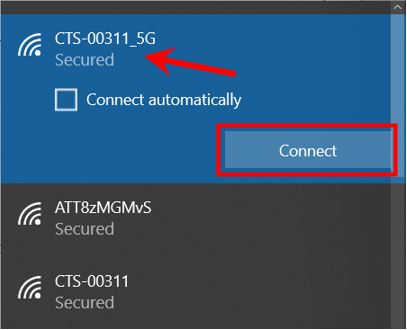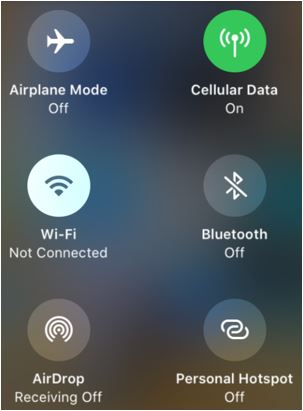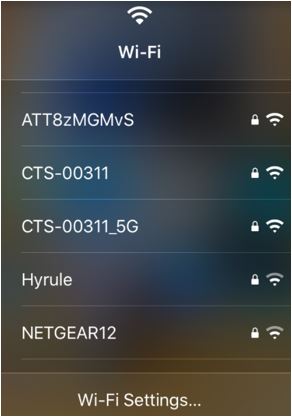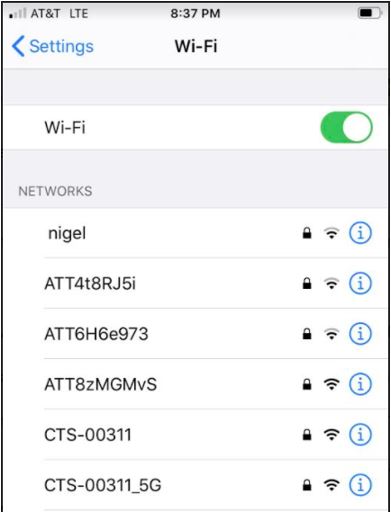Mise à jour : 09/30/2020 par Lojiciels.com
L’accès à un réseau Wi-Fi pour l’accès à Internet vous permet d’utiliser votre ordinateur ou votre appareil mobile pour travailler, trouver des informations en ligne, communiquer avec d’autres personnes ou jouer à un jeu. Si vous disposez d’un ordinateur, d’un smartphone ou d’une tablette Windows ou MacOS, sélectionnez un lien ci-dessous pour obtenir des instructions sur la connexion à un réseau Wi-Fi.
Contenu
Connecter un ordinateur au Wi-Fi
Pour connecter un ordinateur à un réseau Wi-Fi, il doit être équipé d’un adaptateur de réseau sans fil. La plupart des ordinateurs portables sont équipés d’un adaptateur réseau sans fil intégré, mais les ordinateurs de bureau n’en ont généralement pas et nécessitent l’installation d’un tel adaptateur.
Pour connecter votre ordinateur à un réseau Wi-Fi, sélectionnez votre type d’ordinateur ci-dessous et suivez les instructions.
Ordinateur Windows
- Dans la zone de notification Windows, cliquez sur les connexions réseau
icône.
- Dans la fenêtre qui s’ouvre, sélectionnez le SSID, ou nom, du réseau Wi-Fi auquel vous souhaitez vous connecter et cliquez sur le bouton Connexion bouton.
- Si le réseau Wi-Fi est Sécurisé ou protégé, vous êtes invité à entrer une clé de sécurité du réseau ou (mot de passe Wi-Fi). Saisissez la clé de sécurité du réseau Wi-Fi et cliquez sur Suivant.
Les informations envoyées via un réseau Wi-Fi non protégé (qui ne nécessite pas de mot de passe) pourraient être interceptées par un tiers malveillant. Nous vous recommandons de n’utiliser que des réseaux protégés par un mot de passe pour vous protéger et protéger vos informations.
- Si la clé de sécurité que vous avez saisie est correcte, votre ordinateur se connecte au réseau Wi-Fi.
Pour vous connecter automatiquement au réseau Wi-Fi, cliquez sur la case à cocher en regard de Se connecter automatiquement à l’étape 2 ci-dessus.
Si vous vous connectez à un hôtel, un restaurant, un magasin de détail ou un autre réseau Wi-Fi public, vous devrez peut-être d’abord accepter certaines conditions.
ordinateur macOS
- Dans la barre de menu macOS, cliquez sur les connexions réseau
ou
selon que le Wi-Fi est désactivé ou activé.
- Si le Wi-Fi est désactivé, dans le menu déroulant qui apparaît, sélectionnez le Activer le Wi-Fi option.
- Dans le même menu déroulant, cliquez sur le SSID ou le nom du réseau Wi-Fi auquel vous souhaitez vous connecter dans la liste.
- Si le réseau Wi-Fi est Sécurisé ou protégé, vous êtes invité à entrer un mot de passe. Après avoir saisi le mot de passe, cliquez sur Rejoignez.
Les informations envoyées via un réseau Wi-Fi non protégé (qui ne nécessite pas de mot de passe) pourraient être interceptées par un tiers malveillant. Nous vous recommandons de n’utiliser que des réseaux protégés par un mot de passe pour vous protéger et protéger vos informations.
- Si le mot de passe que vous avez saisi est correct, votre ordinateur se connecte au réseau Wi-Fi.
Si vous vous connectez à un hôtel, un restaurant, un magasin de détail ou un autre réseau Wi-Fi public, vous devrez peut-être d’abord accepter certaines conditions.
Connecter un smartphone ou une tablette au Wi-Fi
Presque tous les smartphones et tablettes sont équipés d’un adaptateur réseau sans fil intégré, ce qui vous permet de vous connecter à un réseau Wi-Fi presque partout. Sélectionnez le type de smartphone ou de tablette que vous utilisez dans la liste ci-dessous et suivez les étapes pour vous connecter à un réseau Wi-Fi.
Smartphone ou tablette Android
- Faites glisser vers le bas à partir du haut de l’écran.
- Appuyez et maintenez votre doigt sur le Wi-Fi
jusqu’à ce que l’écran avec les options Wi-Fi supplémentaires s’affiche.
- Appuyez sur le bouton Utiliser le Wi-Fi pour activer le Wi-Fi.
- Dans la liste des réseaux Wi-Fi, touchez le SSID ou le nom du réseau Wi-Fi auquel vous souhaitez vous connecter.
- Si le réseau Wi-Fi est Sécurisé ou protégé, vous êtes invité à entrer un mot de passe. Après avoir saisi le mot de passe, appuyez sur Rejoignez.
Les informations envoyées via un réseau Wi-Fi non protégé (qui ne nécessite pas de mot de passe) pourraient être interceptées par un tiers malveillant. Nous vous recommandons de n’utiliser que des réseaux protégés par un mot de passe pour vous protéger et protéger vos informations.
- Si le mot de passe que vous avez saisi est correct, votre appareil se connecte au réseau Wi-Fi.
ou
- Passez deux fois au téléphone et localisez Paramètres dans la liste des applications installées.
- Appuyez sur le bouton Paramètres app.
- Appuyez sur le bouton Connexions, Réseau et Internet, Wi-Fiou Sans fil et réseaux selon la version d’Android et le type d’appareil.
- Assurez-vous que l’interrupteur Wi-Fi se trouve dans la
position.
- Dans la liste des réseaux Wi-Fi, touchez le SSID ou le nom du réseau Wi-Fi auquel vous souhaitez vous connecter.
- Si le réseau Wi-Fi est Sécurisé ou protégé, vous êtes invité à entrer un mot de passe. Après avoir saisi le mot de passe, appuyez sur Connexion.
Les informations envoyées via un réseau Wi-Fi non protégé (qui ne nécessite pas de mot de passe) pourraient être interceptées par un tiers malveillant. Nous vous recommandons de n’utiliser que des réseaux protégés par un mot de passe pour vous protéger et protéger vos informations.
- Si le mot de passe que vous avez saisi est correct, votre appareil se connecte au réseau Wi-Fi.
Si vous vous connectez à un hôtel, un restaurant, un magasin de détail ou un autre réseau Wi-Fi public, vous devrez peut-être d’abord accepter certaines conditions.
iPhone ou iPad
- Faites glisser vers le bas en haut à droite de l’écran.
- Appuyez et maintenez votre doigt sur le Wi-Fi
jusqu’à ce que l’écran avec quatre à six icônes s’affiche.
- Appuyez sur le bouton Wi-Fi non connecté pour qu’il devienne bleu et devienne « Recherche Wi-Fi ».
- Appuyez et maintenez votre doigt sur le bleu Recherche Wi-Fi jusqu’à ce que la liste des réseaux Wi-Fi soit affichée.
- Appuyez sur le SSID, ou nom, du réseau Wi-Fi auquel vous voulez vous connecter.
- Si le réseau Wi-Fi est Sécurisé ou protégé, vous êtes invité à entrer un mot de passe. Après avoir saisi le mot de passe, appuyez sur Rejoignez.
Les informations envoyées via un réseau Wi-Fi non protégé (qui ne nécessite pas de mot de passe) pourraient être interceptées par un tiers malveillant. Nous vous recommandons de n’utiliser que des réseaux protégés par un mot de passe pour vous protéger et protéger vos informations.
- Si le mot de passe que vous avez saisi est correct, votre appareil se connecte au réseau Wi-Fi.
ou
- Accédez à la Paramètres sur votre appareil.
- Sur la Paramètres appuyez sur l’écran Wi-Fi option.
- Assurez-vous que le commutateur Wi-Fi est activé
position.
- Dans le Réseaux Pour accéder à la liste, appuyez sur le SSID, ou nom, du réseau Wi-Fi auquel vous souhaitez vous connecter.
- Si le réseau Wi-Fi est Sécurisé ou protégé, vous êtes invité à entrer un mot de passe. Saisissez le mot de passe et appuyez sur Rejoignez.
Les informations envoyées via un réseau Wi-Fi non protégé (qui ne nécessite pas de mot de passe) pourraient être interceptées par un tiers malveillant. Nous vous recommandons de n’utiliser que des réseaux protégés par un mot de passe pour vous protéger et protéger vos informations.
- Si le mot de passe que vous avez saisi est correct, votre appareil se connecte au réseau Wi-Fi.
Si vous vous connectez à un hôtel, un restaurant, un magasin de détail ou un autre réseau Wi-Fi public, vous devrez peut-être d’abord accepter certaines conditions.
Impossible de trouver le réseau Wi-Fi
Si vous ne pouvez pas trouver le SSID ou le nom du réseau Wi-Fi auquel vous voulez vous connecter, le problème est généralement l’un des suivants.
Pas à portée du réseau Wi-Fi
Votre ordinateur peut ne pas être à portée du signal du réseau Wi-Fi. Un routeur sans fil ne peut transmettre un signal Wi-Fi que sur une distance limitée. Si votre ordinateur se trouve en dehors de cette portée, le SSID ne sera pas disponible dans la liste des réseaux Wi-Fi.
Le réseau Wi-Fi est caché
Pour une protection accrue, certaines personnes configurent leur routeur sans fil de manière à cacher le SSID du réseau Wi-Fi. Si vous avez la permission de vous connecter au réseau Wi-Fi caché et que vous connaissez le SSID, sélectionnez le Réseau caché, Rejoindre un autre réseau, Autresou une option similaire. Saisissez le SSID et le mot de passe Wi-Fi lorsque vous êtes invité à vous connecter.